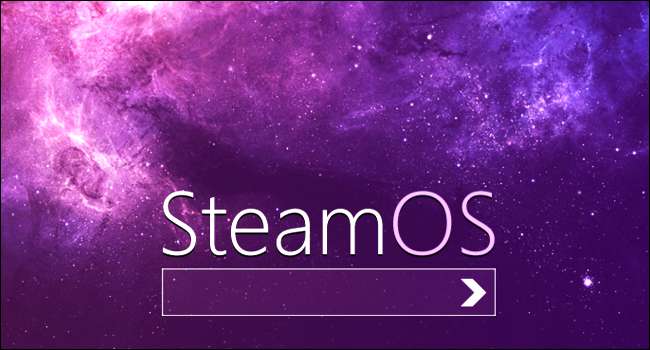
Якщо ви геймер або взагалі читаєте ігрові новини, ви, мабуть, будете знати про SteamOS. Це нова операційна система, над якою Valve працює для спеціальних ігрових комп’ютерів. Операційна система базується на Linux і має в основі архітектуру Debian x64. Хоча це справді круто, і я особисто з нетерпінням чекаю дня, коли я зможу використовувати цю ОС для серйозних ігор, вона все ще перебуває на стадії бета-розробки.
Хоча це так, якщо ви схожі на мене, і хочете взятися за дію рано, щоб просто подивитися, яка ОС, ви можете скористатися цим посібником. Повірте мені, вам це знадобиться. Потрібно трохи попрацювати, якщо потрібно встановити його у віртуальну машину VirtualBox.
Підготовча робота (Завантаження всіх ваших інструментів)
Перш ніж ви навіть можете подумати про встановлення SteamOS на віртуальній машині, вам потрібно завантажити кілька файлів. Перший, який вам потрібно буде завантажити, - VirtualBox . Вам потрібно буде перейти на сторінку завантаження, а потім вибрати аромат, який відповідає вашій ОС.
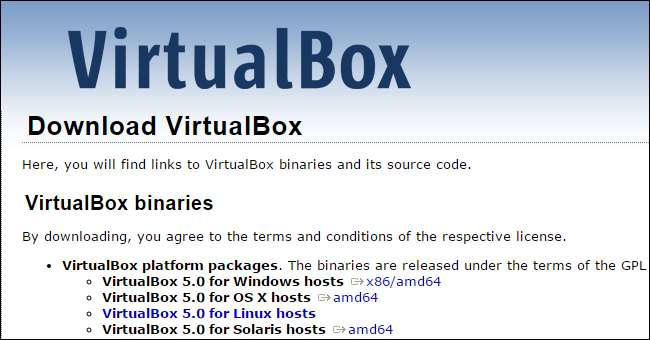
Друге завантаження - це доповнення VirtualBox, які, як відомо, важко знайти, саме тому я рекомендую клацнувши на це посилання а не намагатися знайти його самостійно. Перейшовши на сторінку завантаження, натисніть опцію, яка відповідає вашій версії Virtual Box, а потім завантажте файл “VBoxGuestAdditions_X.X.X.iso”. Зазвичай це шостий пункт зверху на індексній сторінці. Оскільки цей підручник використовує VirtualBox 5.0, ви можете завантажте цю версію VBox Guest Additions ISO .
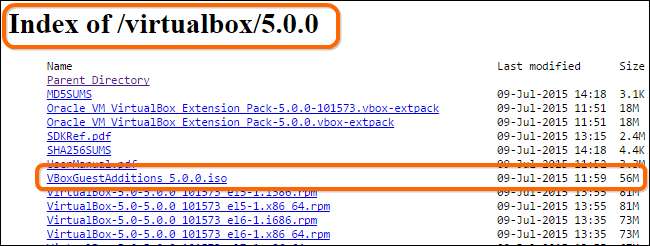
Останнє, що потрібно завантажити перед тим, як встановити SteamOS, очевидно Steam OS ISO . Зверніть увагу, що цей файл буде оновлюватися щоразу, коли буде випущена нова основна збірка.
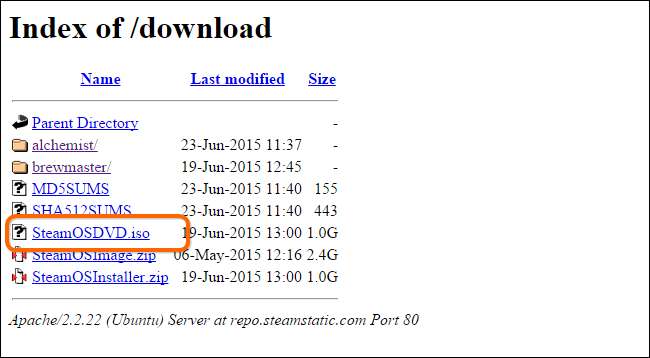
Налаштуйте свою віртуальну машину
Тепер, коли ви завантажили всі необхідні файли, ви готові розпочати налаштування віртуальної машини. Зверніть увагу, що вам потрібно точно слідувати цьому розділу, інакше ваша установка не вдасться. Почніть з відкриття VirtualBox, а потім клацніть на “New”, щоб створити нову віртуальну машину.
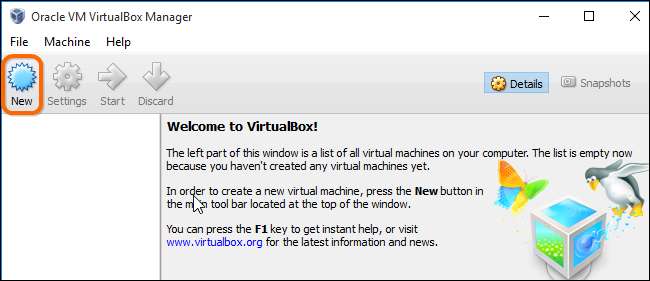
Далі дайте своїй ОС назву та змініть “Type” на Linux, а потім виберіть “Debian (64-bit)” у меню “Version”. Зверніть увагу, що вам потрібно увімкнути віртуалізацію у вашому BIOS цей параметр ви не побачите. Коли ваші налаштування збігаються з тими, що зображені нижче, натисніть кнопку «Далі».
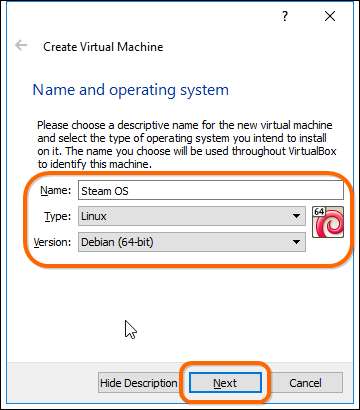
Тепер вам потрібно буде виділити оперативну пам'ять для вашої віртуальної машини. Хоча ОС для роботи добре потрібно лише 1-2 гігабайти оперативної пам'яті, я рекомендую використовувати принаймні 4 ГБ, оскільки для ігор часто потрібно не менше 4. Не забудьте вибрати менше половини загальної оперативної пам’яті комп’ютера. Після призначення оперативної пам'яті натисніть кнопку «Далі», щоб продовжити.
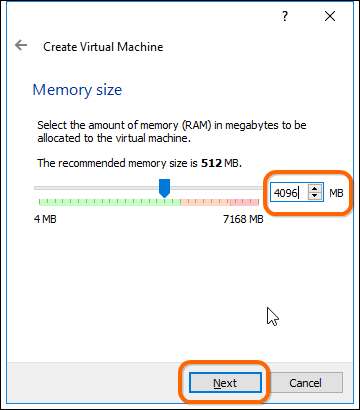
У наступному вікні вам потрібно буде «Створити віртуальний жорсткий диск зараз», а потім натиснути «Створити».
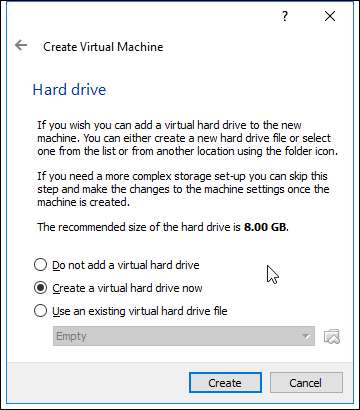
Тепер ви побачите кілька варіантів формату HDD. Я рекомендую залишити його у форматі VDI, а потім натиснути “Далі”.
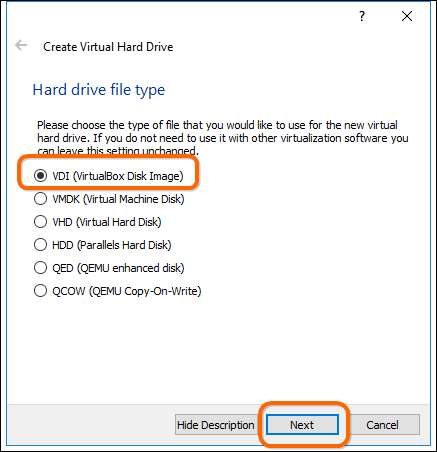
Ви можете вибрати будь-який із двох варіантів на цьому екрані, але я рекомендую залишити його як динамічно виділений диск.
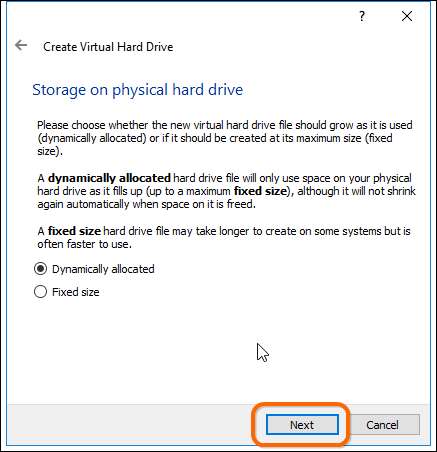
Тепер потрібно вибрати розмір диска. Я особисто рекомендую створити диск із мінімум 30 ГБ місця, оскільки потрібно пам’ятати, що, можливо, ви завантажуєте ігрові файли і вам знадобиться додатковий простір. Закінчивши, натисніть «Створити», щоб закінчити створення вашої віртуальної машини.
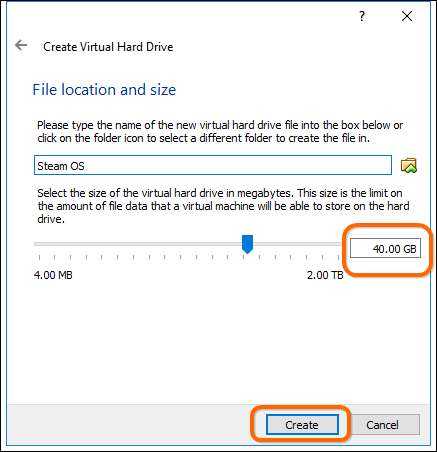
Відредагуйте свою віртуальну машину
Тепер, коли у вас налаштована віртуальна машина Steam OS, ви готові внести кілька змін. Виберіть віртуальну машину у списку ліворуч, а потім натисніть «Налаштування».
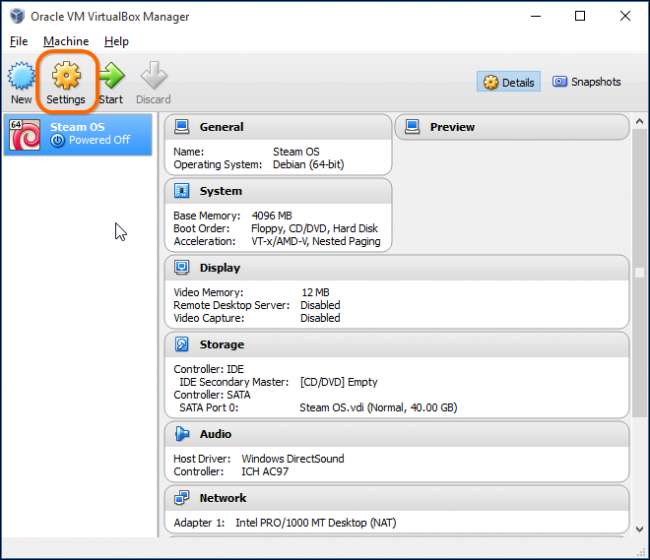
Спочатку потрібно перейти на сторінку “Система” та зняти прапорець з диска “Floppy”, а потім встановити прапорець “Enable EFI (only special OSes)”.
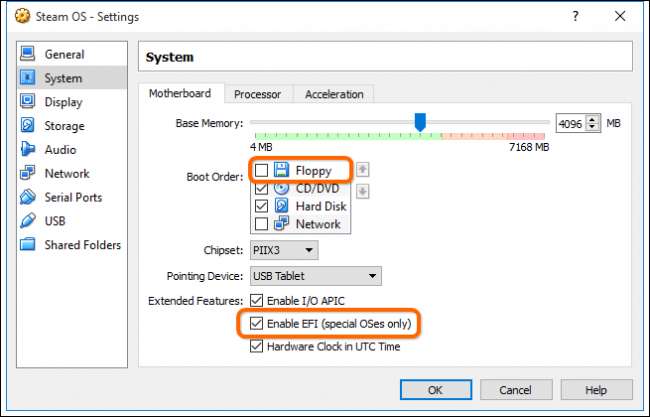
Далі вам потрібно перейти на сторінку “Дисплей” і змінити налаштування відеопам’яті на 128 МБ, а потім встановити прапорець “Увімкнути прискорення 3D”.
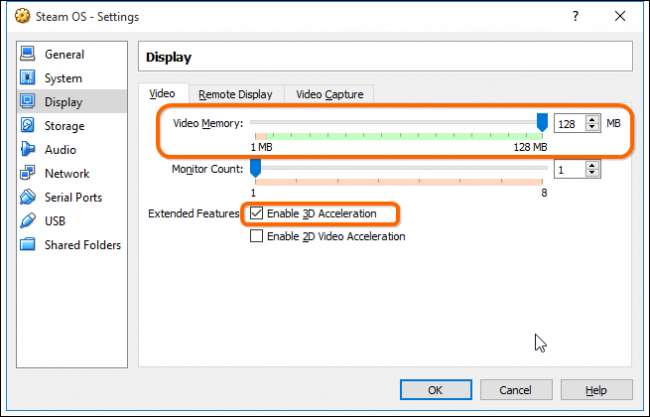
Тепер потрібно натиснути сторінку «Зберігання», а потім вибрати диск для завантаження.
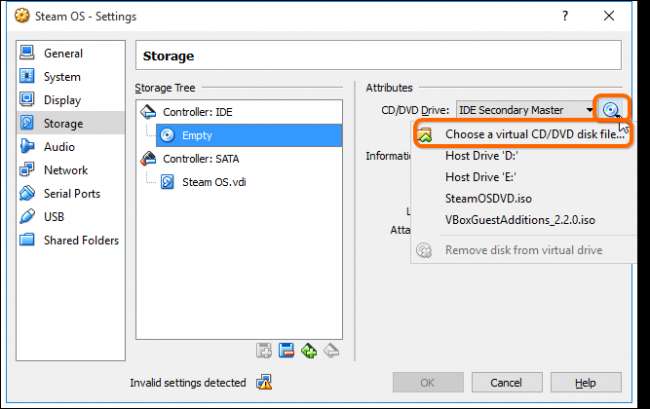
Тепер вам потрібно буде знайти свій файл SteamOSDVD.iso, який ви завантажили раніше, та додати його до налаштувань віртуальної машини, клацнувши на ньому та натиснувши “Відкрити”.
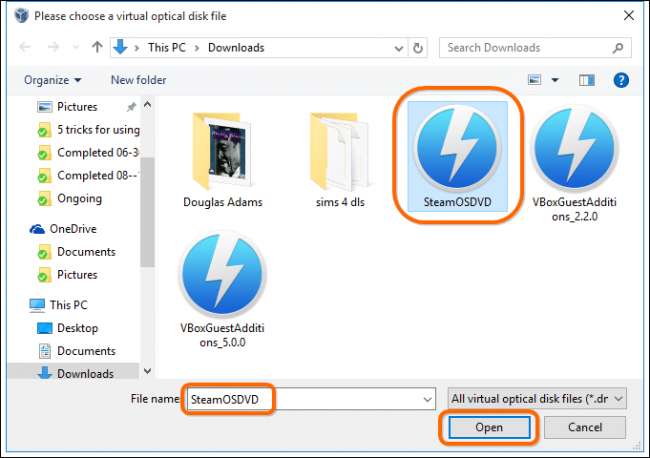
Останнє налаштування, яке потрібно налаштувати, знаходиться на сторінці “Мережа”. Вам потрібно буде змінити мережевий адаптер на “Мостовий адаптер”.
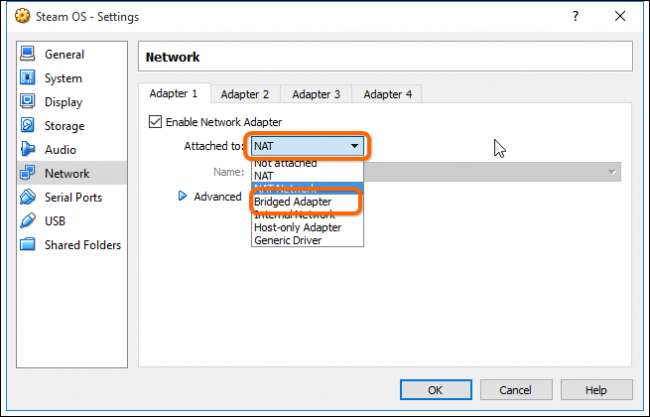
Якщо з якихось причин ви отримали повідомлення про помилку із повідомленням «Виявлено недійсні налаштування», залиште адаптер як «NAT».

Встановіть Steam OS
Тепер, коли ви пройшли всю цю надокучливу програму налаштування, ви готові фактично розпочати встановлення Steam OS. Почніть із натискання кнопки “Пуск” у VirtualBox.
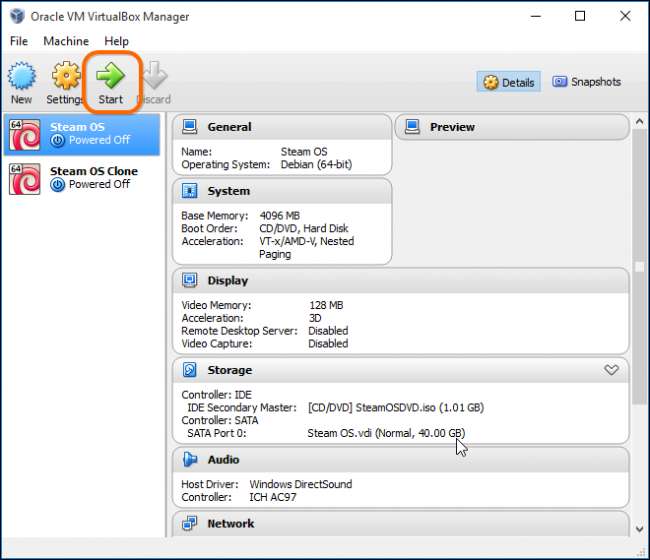
Перейдіть по списку та переконайтеся, що виділено параметр «Автоматичне встановлення« ВИДЕРЖЕ ДИСК »), після чого натисніть« Enter ».
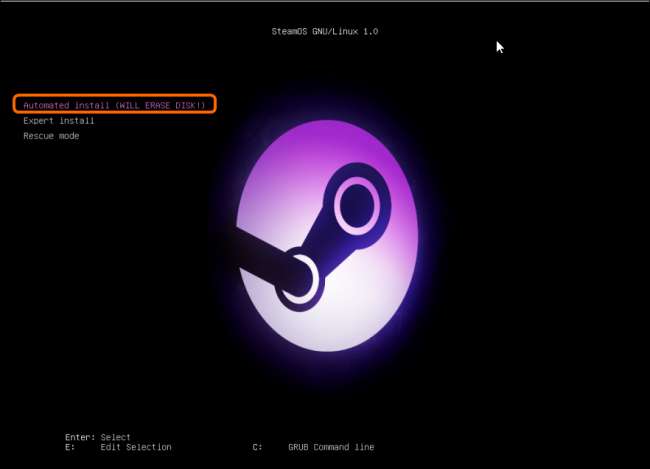
Якщо з якихось причин ви не потрапите на екран, показаний на зображенні вище, і замість цього ви бачите текстовий екран (Shell 2.0) з жовто-чорним текстом, введіть наступний рядок, щоб завантажити завантажувач GRUB із зображення нижче :
ΦΣ0: \ ΕΦΗ \ ΒΟΟΤ \ ΒΟΟΤΧ640
Потім програма почне працювати та встановлювати ОС, як показано нижче, і перезавантажиться після завершення. Я рекомендую вам посидіти і почекати, поки воно закінчиться, оскільки вам потрібно буде швидко вжити заходів, коли цей розділ інсталяції буде завершено.
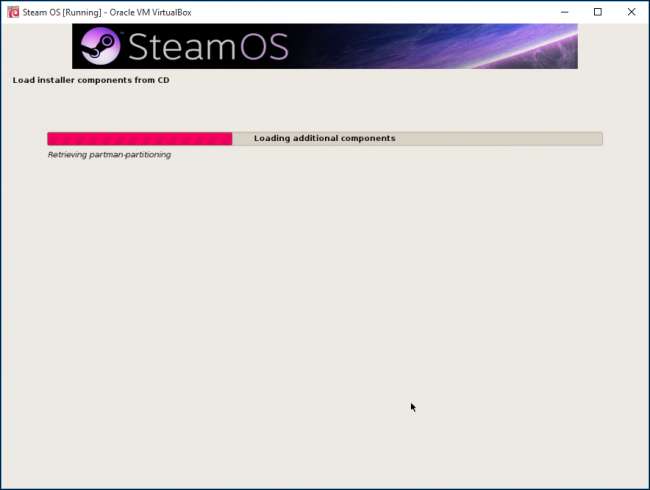
Після завершення встановлення ваша віртуальна машина перезавантажиться, і ви побачите екран із двома варіантами. Вам потрібно буде вибрати опцію “Режим відновлення”. Якщо ви все-таки пішли, і ви пропустите екран, показаний на наступному кроці, вам просто потрібно буде скинути віртуальну машину. Просто натисніть «Машина» у верхньому лівому куті вікна, а потім виберіть «Скинути». Ви можете натиснути:
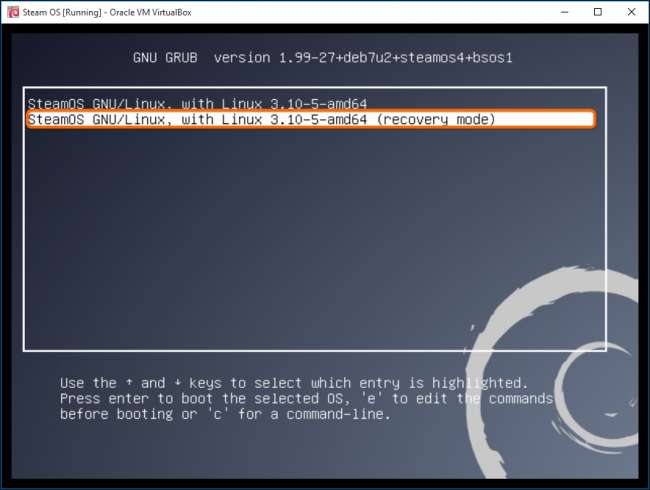
Після перезавантаження системи в режимі відновлення ви побачите підказку командного рядка, де вам потрібно буде видалити пакет драйверів NVidia, який постачається з установкою, набравши:
apt-get очищення ". * nvidia. *"
Зверніть увагу, що перед словом ОЧИСТКА і після нього є пробіл. Якщо ви пропустите місце, ви побачите повідомлення про помилку, як на малюнку нижче:
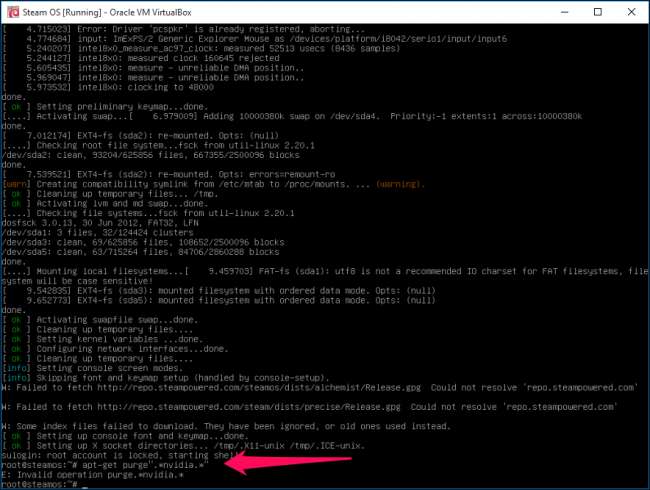
По екрану пробіжить купа рядків, і зрештою вам буде запропоновано запит, на який вам потрібно відповісти так чи ні. Просто введіть букву "y" і натисніть клавішу Enter.
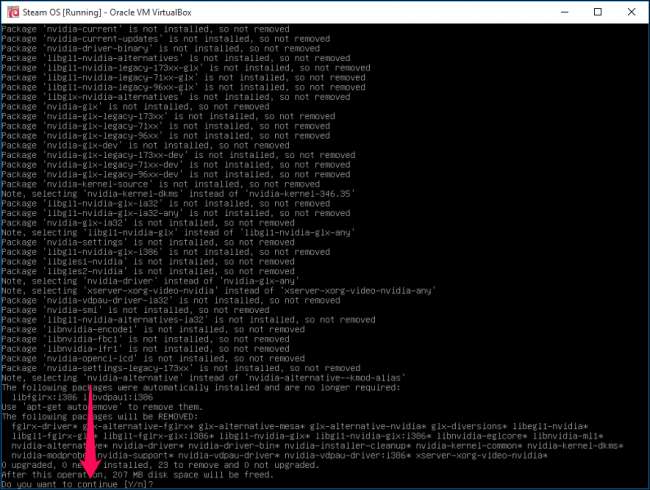
Після того, як екран знову прокрутиться вниз, і ви нарешті повернетесь до командного рядка, де ви зможете ввести текст, вам потрібно буде ввести такий рядок, щоб створити новий файл конфігурації:
dpkg-reconfigure xserver-xorg
Зверніть увагу, що ви не побачите підтвердження того, чи команда працювала. Він просто відкриє новий командний рядок.
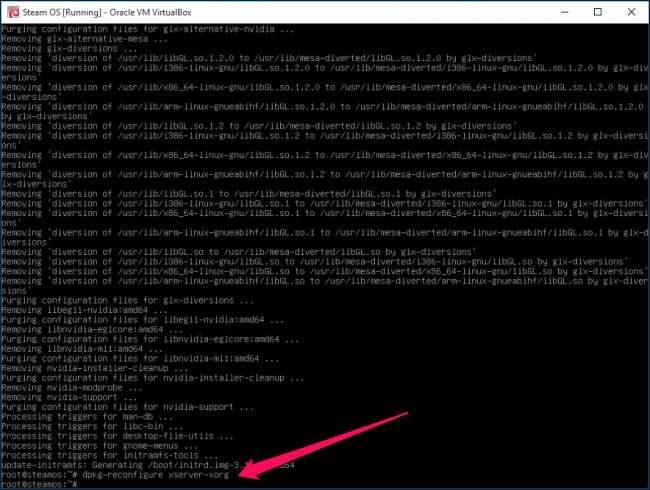
Тепер ви готові встановити доповнення VirtualBox. Клацніть на кнопку “Пристрої” у верхній частині вікна VirtualBox і виберіть опцію “Вставити зображення довідки компакт-диска”.
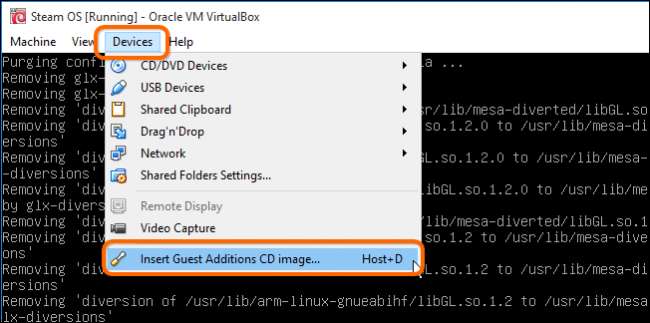
Підтвердження не з’явиться, але тепер вам потрібно буде ввести наступний рядок, щоб змонтувати зображення. Зверніть увагу, що між “mount” та “/ dev” є пробіл, а між “/ cdrom” та “/ media” - інший пробіл.
mount / dev / cdrom / media / cdrom
Після натискання кнопки «Enter» ви побачите повідомлення про те, як диск захищений від запису та змонтований як лише для читання. Це означає, що ви зробили це правильно.

Тепер потрібно ввести наступний рядок із пробілом між “sh” та “/ media”, а потім натиснути “Enter”.
sh /media/cdrom/VBoxLinuxAdditions.run
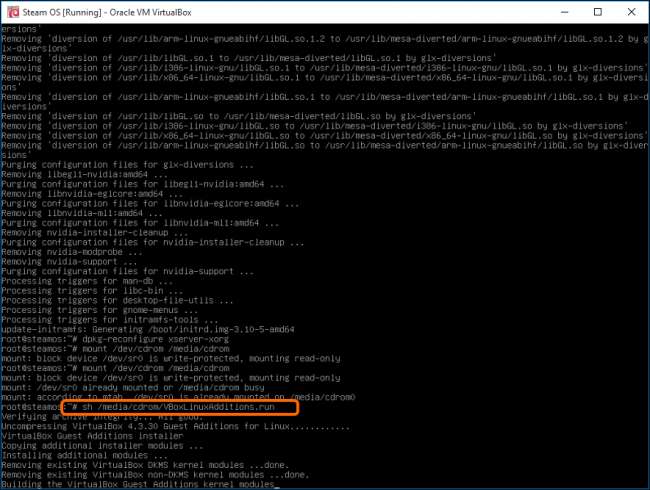
Доповнення будуть встановлені зараз, тому що ви робите це так, що у вас є правильні відеодрайвери для вашої віртуальної машини. Коли це буде зроблено, що може зайняти десь 2-10 хвилин, ви можете набрати:
перезавантажити
Тепер, коли віртуальна машина перезавантажилася, ви перейдете до завантажувача GRUB, і ви зможете вибрати звичайний параметр SteamOS замість режиму відновлення.
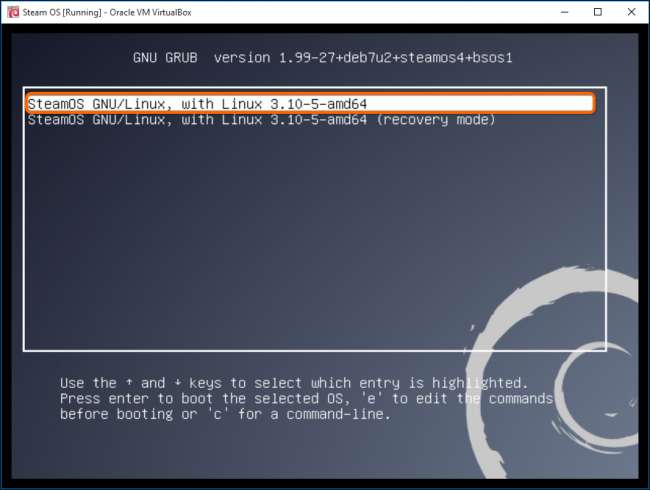
Екран на деякий час стане чорним, тоді ви можете або не потрапити на екран входу. Якщо ви бачите екран входу, просто введіть "Steam" як ім'я користувача та логін. Після того, як ви ввійдете в систему, steam підключиться до Інтернету та автоматично почне завантажувати доступні оновлення. Це може зайняти деякий час, залежно від швидкості підключення до Інтернету.
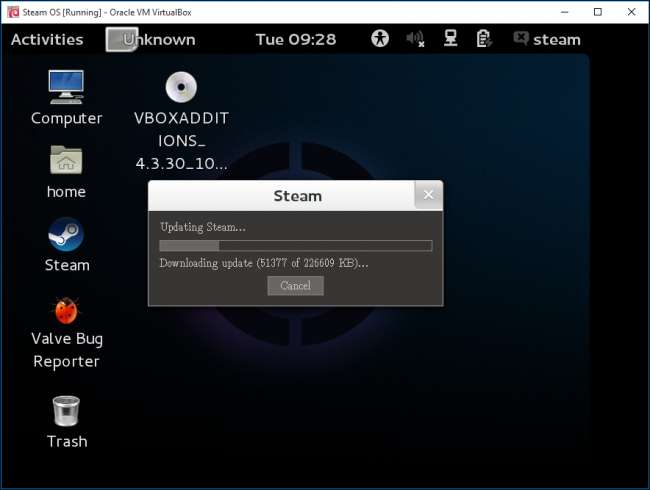
Після завершення завантаження він автоматично встановить будь-які оновлення, які завантажує. По суті, він переінсталює SteamOS. Наведене нижче зображення - лише один із багатьох екранів, які з’являться та зникають під час встановлення всіх оновлень.

Згодом вам буде надана можливість перезавантажити ОС. ЗРОБИ ЦЕ!!!!
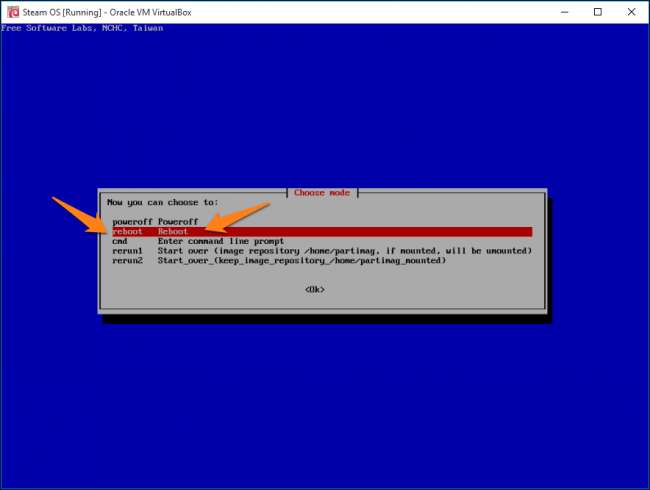
Тепер, коли ваша система перезавантажиться, ви побачите вигадливий новий екран заставки Steam OS, який затримається на деякий час.
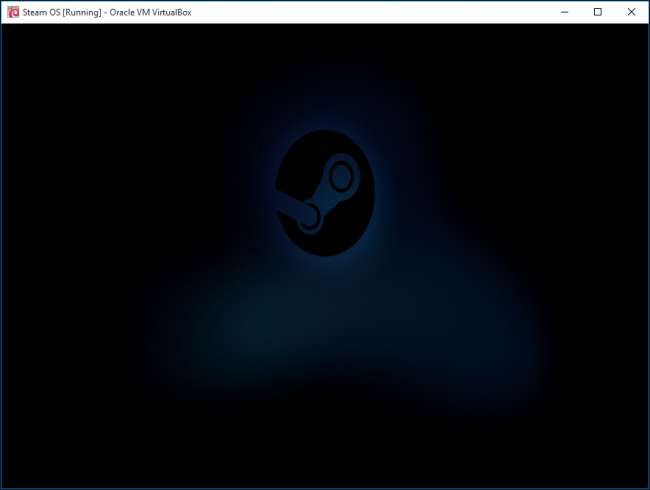
Через кілька хвилин він повинен зникнути, і ви потрапите на порожній екран, що насправді дратує! Не лякайся, хоча; ви не зробили нічого поганого. Просто натисніть «Ctrl + Alt + F2». Щоб відкрити вікно командного рядка, де ви можете ввести “Робочий стіл” як ім’я для входу. Після цього вам потрібно буде ввести:
sudo dpkg-reconfigure lightdm
Далі виберіть “gdm3” зі списку та введіть:
sudo reboot
Виберіть “SteamOS Desktop” та увійдіть.
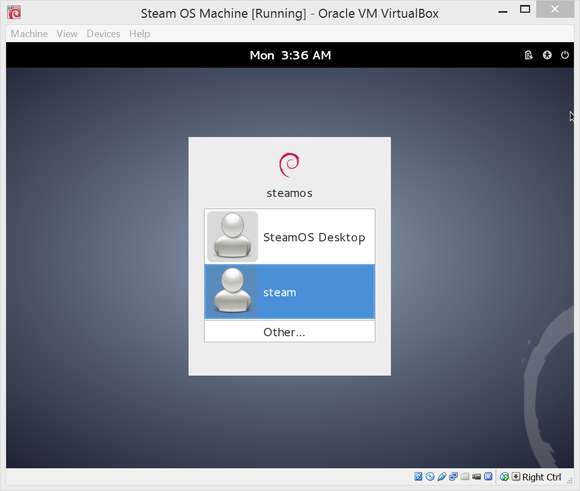
Тепер ви можете почати використовувати ОС. Якщо програма Steam не запускається, потрібно натиснути “Alt + F2”, щоб відкрити діалогове вікно, куди ви введете:
гном-термінал
Просто введіть у терміналі слово “ пар ". Прийміть умови використання та увійдіть, використовуючи свій обліковий запис Steam.







